word参考文献序号怎么添加到后面参考文献
小伙伴们你们知道word参考文献序号怎么添加到后面参考文献呢?今天电脑系统之家小编很乐意与大家分享word参考文添加到后面参考文献方法,感兴趣的可以来了解了解哦。
打开word文档,首先需要为所有参考文献添加自动编号。操作如下:选中所有参考文献。然后点击“自动编号”右边的下拉箭头。
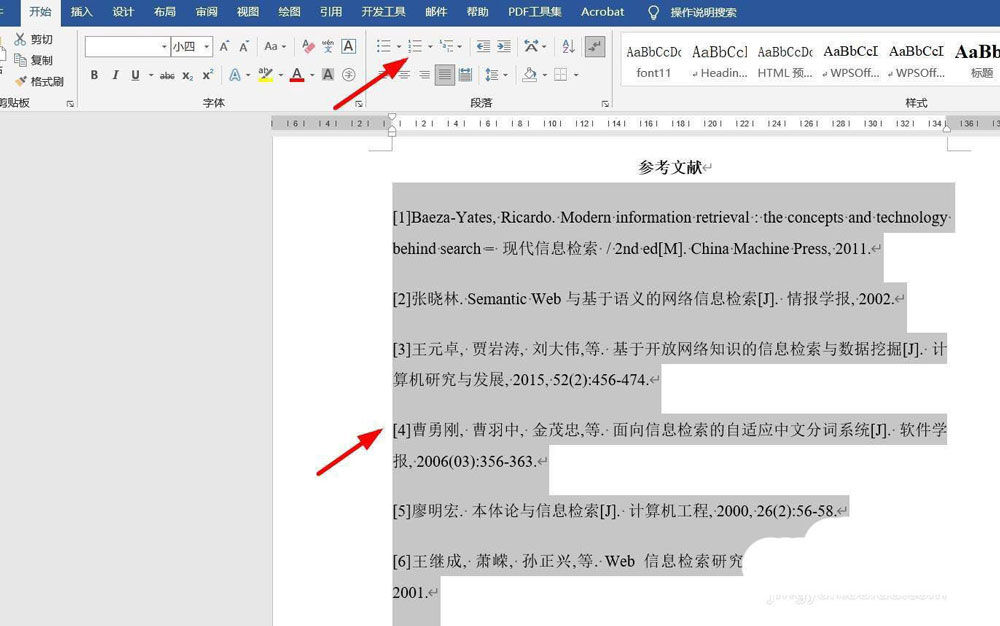
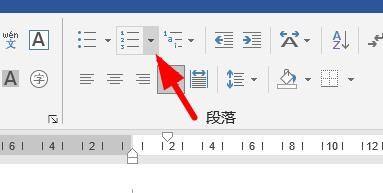
点击“定义新编号格式”。
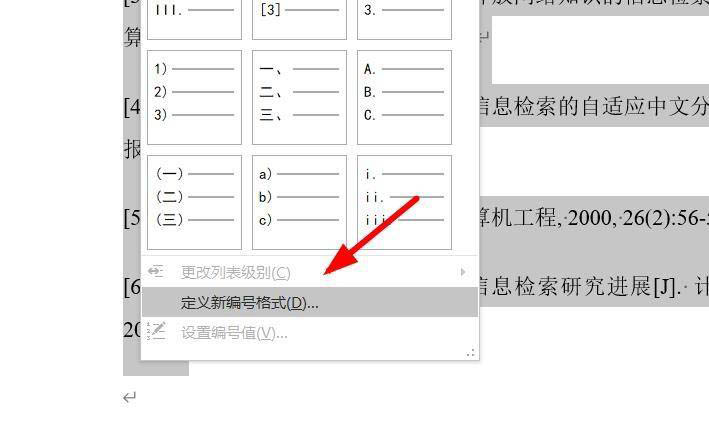
选择编号样式为【1,2,3,…】然后在编号左右两边添加方括号。点击确定。
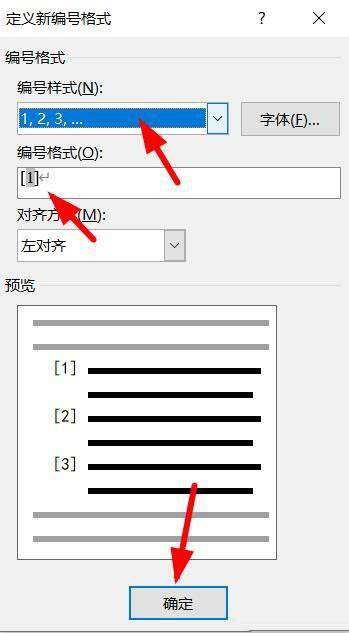
参考文献的自动编号完成,然后删除原有的编号,删除后编号如图所示。
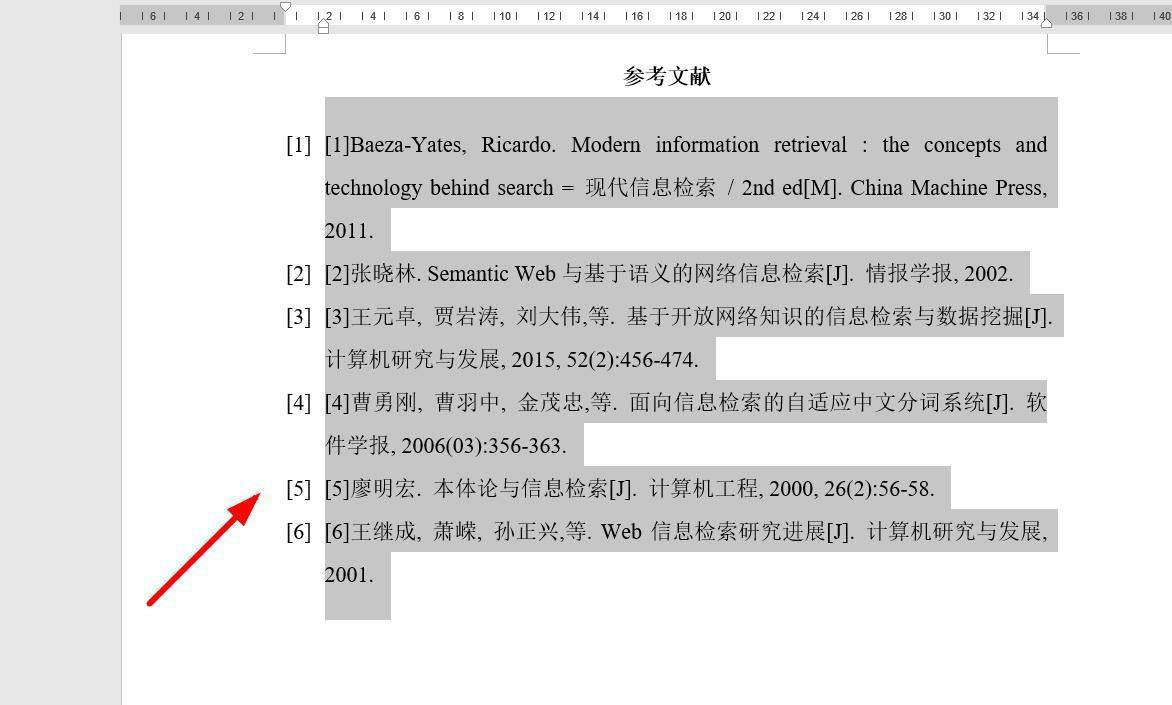
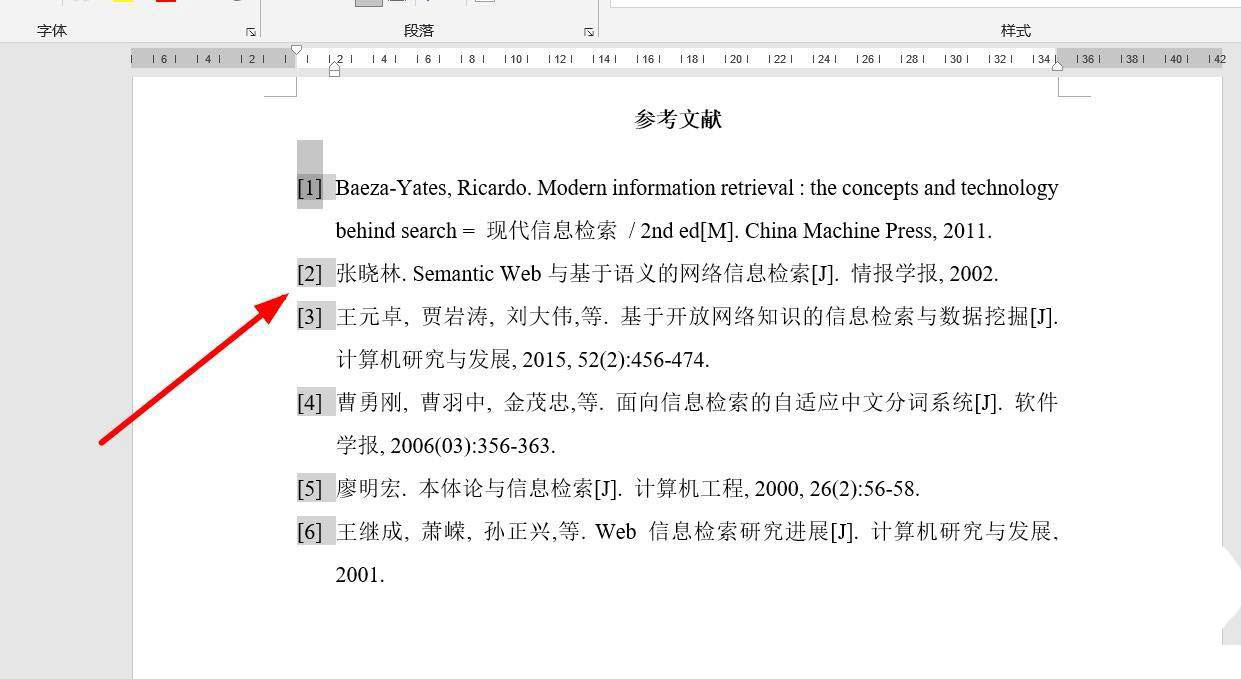
返回正文,将鼠标定位到需要插入参考文献序号位置,点击“引用”。点击“交叉引用”。
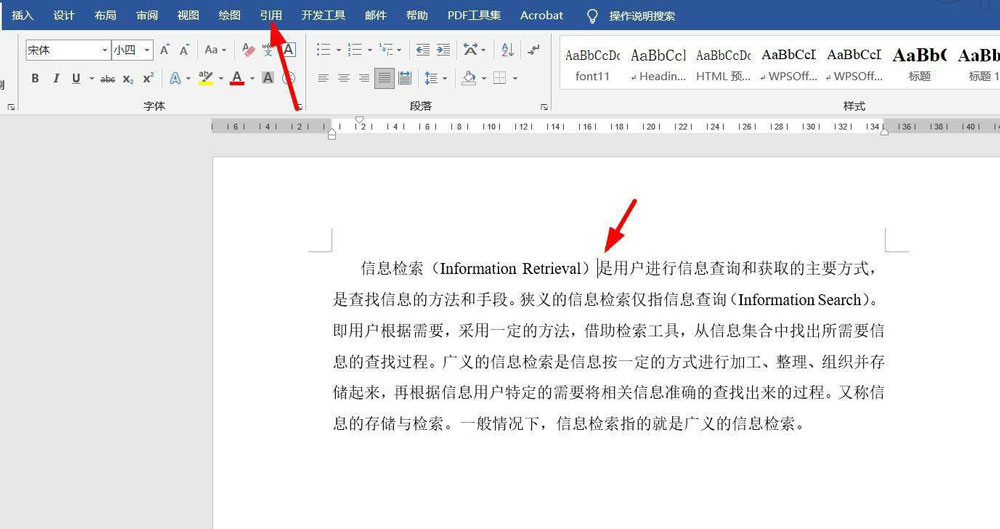
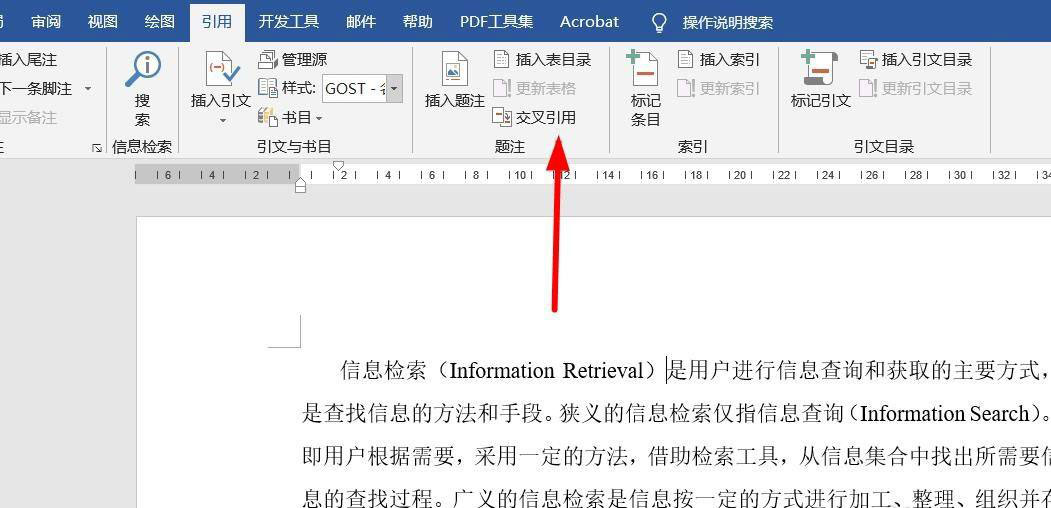
选择“编号项”,然后选择“段落编号”。勾选“插入为超链接”,点击“插入”。
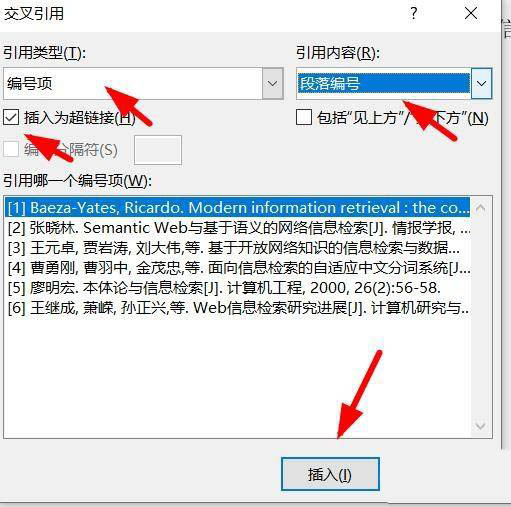
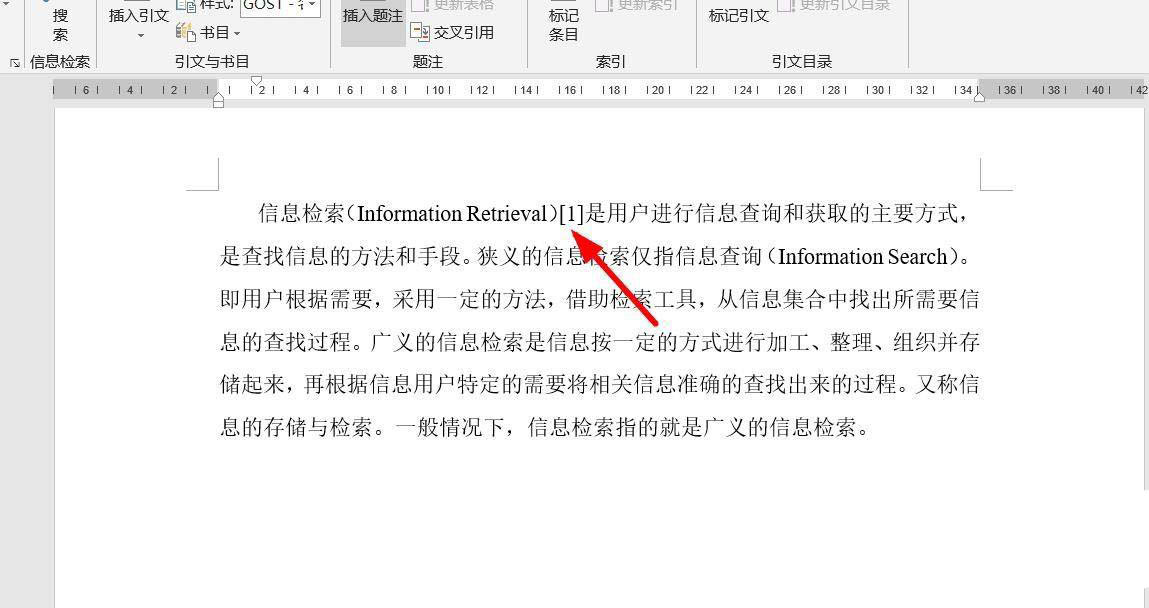
插入文献序号后,选中序号,将序号设置为“上标”。
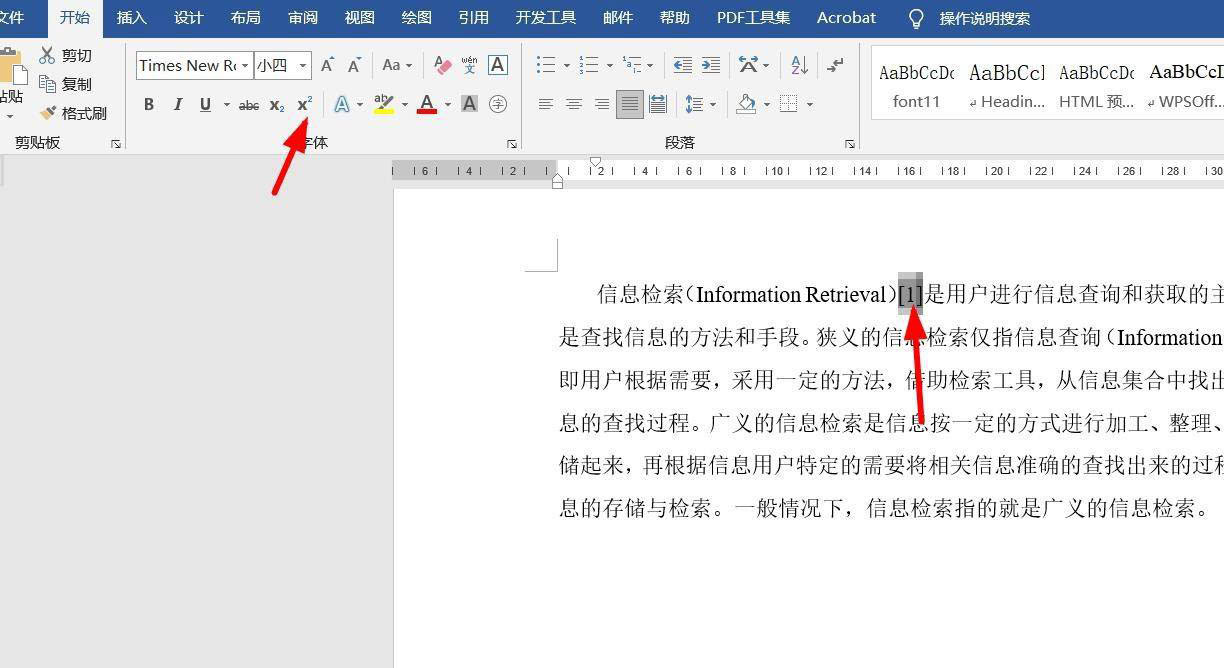
将鼠标放置在序号上,可以看到提示:【按住Ctrl并单击可访问链接】,这时候在键盘上按住Ctrl键,点击鼠标,就可以跳转到参考文献位置了。
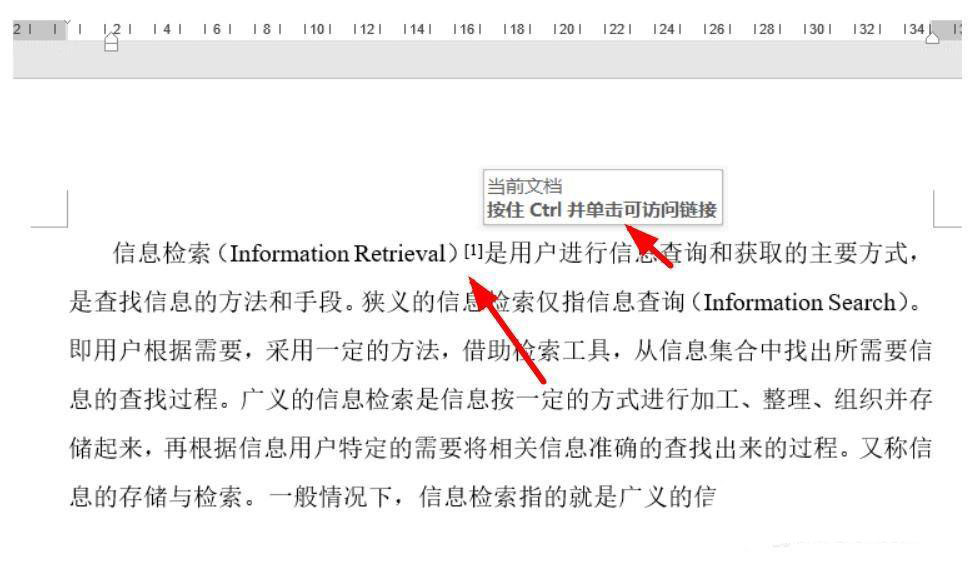
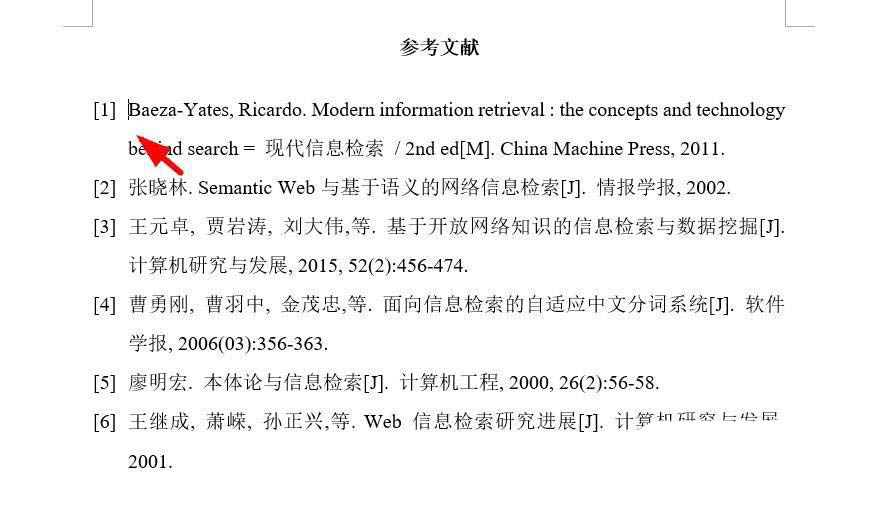
以上就是word正文的文献序号与后面参考文献链接的技巧,希望大家喜欢哦。
最新推荐
-
win11添加硬盘后不显示怎么办 电脑加装了第二个硬盘不显示

win11添加硬盘后不显示怎么办?对win11系统的电脑空间进行扩容,可以很好的保证电脑的流畅使用,但是有 […]
-
win10双屏显示一大一小怎么调整 双屏显示一大一小

win10双屏显示一大一小怎么调整?很多用户都会在电脑上多安装一块显示屏,让自己的工作进行区分,互不干扰, […]
-
win11怎么找不到环境变量 win11环境变量在哪打开

win11怎么找不到环境变量?很多大型软件在使用过程中,都需要进行系统环境变量的配置,才能启动使用,但是在 […]
-
win10连接共享打印机0x00000bcb错误怎么办 win10连接打印机0x00000bcb

win10连接共享打印机0x00000bcb错误怎么办?打印机是使用频率最高的办公设备,使用中可以让用户很 […]
-
win10开发者模式怎么打开 win10进入开发者模式

win10开发者模式怎么打开?在win10系统中,用户可以通过系统自带的开发者模式,对需要的功能进行调试或 […]
-
win10环境变量怎么打开 win10打开环境变量

win10环境变量怎么打开?环境变量一般是指在操作系统中用来指定操作系统运行环境的一些参数,在大型软件的使 […]
热门文章
win11添加硬盘后不显示怎么办 电脑加装了第二个硬盘不显示
2win10双屏显示一大一小怎么调整 双屏显示一大一小
3win11怎么找不到环境变量 win11环境变量在哪打开
4win10连接共享打印机0x00000bcb错误怎么办 win10连接打印机0x00000bcb
5win10开发者模式怎么打开 win10进入开发者模式
6win10环境变量怎么打开 win10打开环境变量
7yuzu模拟器怎么导入游戏 yuzu模拟器使用教程pc
8手机怎么用剪映去除视频文字内容 剪映去除字幕的方法有哪些
9windows10的快速启动如何设置 win10启用快速启动
10u盘里的空文件夹无法删除怎么办 u盘里面的空文件夹删不掉
随机推荐
专题工具排名 更多+





 闽公网安备 35052402000378号
闽公网安备 35052402000378号